
ビデオ会議システム導入を成功させる5つのガイドライン
 AIメール作成ツール 代筆さん
2025-06-29
AIメール作成ツール 代筆さん
2025-06-29
件名:[日付][会議名]の役割分担について
株式会社[会社名]
[参加者]様
お世話になっております。
[会社名]、[部署名]の[担当者名]です。
[日付]に開催いたします、[会議名]における役割分担について、下記の通りご案内いたします。
議長:[議長担当者名]
書記:[書記担当者名]
タイムキーパー:[タイムキーパー担当者名]
各自役割を理解いただき、円滑な会議進行にご協力をお願いいたします。
ご不明な点がございましたら、お気軽にお問い合わせください。
よろしくお願いいたします。
ビデオ会議を使いこなして、もっとスマートな働き方を実現しませんか?
この記事では、ビデオ会議システムを最大限に活用するためのガイドラインを、導入から運用、マニュアル作成まで、ステップごとにご紹介します。
ぜひ参考にあなたのチームを成功へと導くビデオ会議システムを導入してみませんか?
ビデオ会議システム利用ルールの策定

まずは、ビデオ会議をスムーズに進めるための土台作りから始めましょう。
ルール策定は、全員が気持ちよく会議に参加するための大切な第一歩です。
利用時間帯と会議時間の設定
ビデオ会議は便利ですが、時間管理も重要です。
集中力を保つために、適切な利用時間帯と会議時間を設定しましょう。
例えば、お昼休憩の時間帯を避ける、会議時間を30分や60分など区切りをつけるなど、参加者の負担にならないように考慮が必要です。
例文:会議時間に関するアナウンス
件名:ビデオ会議時間について
社員の皆様
いつも業務お疲れ様です。
ビデオ会議の利用時間について、下記の通りルールを設定いたしました。
原則として、会議時間は[会議時間]以内とします。
参加者の集中力を考慮し、時間内に会議が終わるようにご協力をお願いいたします。
ご不明な点がございましたら、[担当者名]までお気軽にお問い合わせください。
よろしくお願いいたします。
この例文は、会議時間のルールを周知するためのものです。
会議時間を明確にすることで、参加者の時間管理意識を高める効果があります。
会議参加者の役割分担
会議をスムーズに進めるためには、参加者の役割分担も重要です。
議長、書記、タイムキーパーなど、役割を明確にすることで、会議の効率がアップします。
役割を事前に決めておくことで、参加者全員が自分の役割を意識し、責任感を持って会議に臨むことができます。
例文:会議役割分担に関するメール
件名:[日付]のビデオ会議の役割分担について
[参加者]様
お世話になります。[担当者名]です。
[日付]のビデオ会議における役割分担について、下記の通りご案内いたします。
議長:[議長担当者名]
書記:[書記担当者名]
タイムキーパー:[タイムキーパー担当者名]
各自役割を理解し、円滑な会議進行にご協力をお願いいたします。
よろしくお願いいたします。
この例文は、会議前に参加者へ役割分担を周知するためのものです。
参加者が自分の役割を把握することで、会議がスムーズに進行します。
会議中のマナーと注意点
オンライン会議では、対面での会議とは異なるマナーが求められます。
発言時はミュートを解除する、カメラは基本オンにする、背景は整理するなど、参加者全員が快適に会議に参加できるような配慮が必要です。
また、発言する際は、挙手機能などを活用し、他の参加者の発言を遮らないように注意しましょう。
例文:会議中のマナーに関する周知メール
件名:ビデオ会議中のマナーについて
社員の皆様
いつもビデオ会議にご協力いただき、ありがとうございます。
より快適な会議環境のために、以下の点にご協力をお願いいたします。
・発言時以外はマイクをミュートにする
・カメラは基本オンにする(特別な事情がある場合は除く)
・会議中の背景は整理する
・発言は挙手機能などを活用し、他の参加者の発言を遮らない
ご協力よろしくお願いいたします。
この例文は、会議中のマナーを周知するためのものです。
参加者全員がマナーを守ることで、よりスムーズで快適な会議が可能になります。
ビデオ会議システム導入前の設定方法
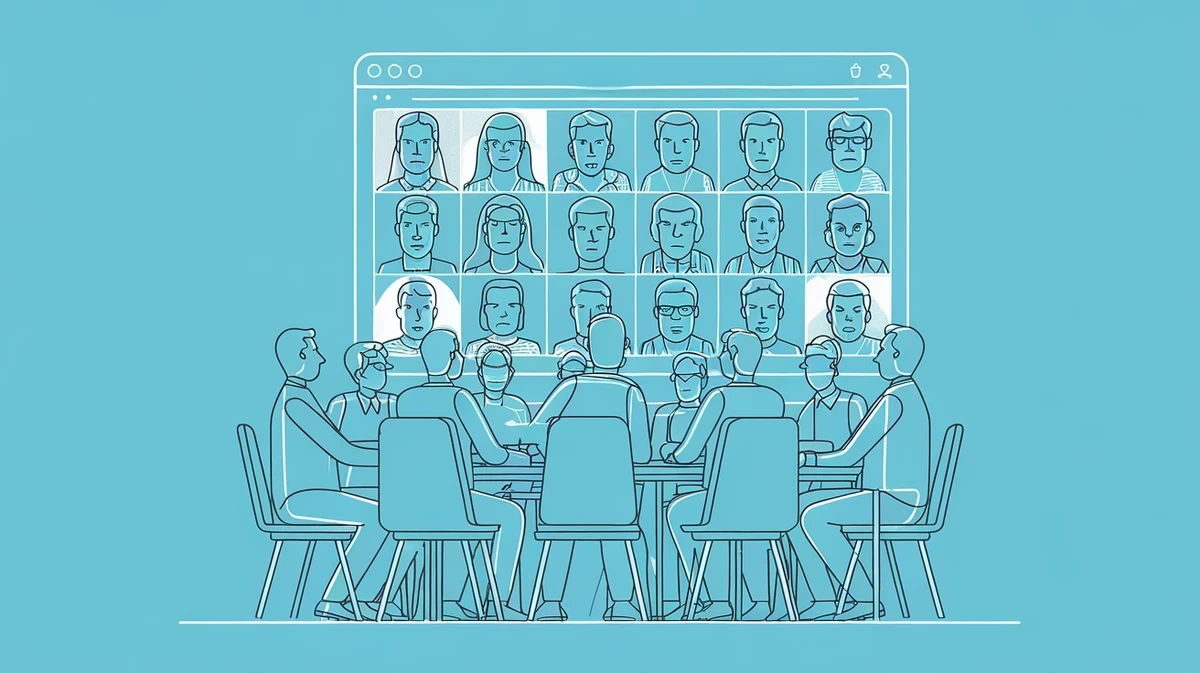
アカウント発行と初期設定
ビデオ会議システムをスムーズに利用開始するためには、まずアカウントの発行と初期設定が重要です。
システム管理者側で各社員のアカウントを発行し、利用開始の手順を丁寧に説明しましょう。
初期設定では、ユーザー名、パスワードの設定、プロフィールの登録など、基本的な情報を登録します。
アカウント発行のお知らせメール
件名:ビデオ会議システムのアカウント発行のお知らせ
[社員名]様
この度、ビデオ会議システムのアカウントが発行されましたのでお知らせいたします。
下記URLより初期設定をお願いいたします。
[初期設定URL]
初期設定マニュアルも合わせてご確認ください。
[初期設定マニュアルURL]
ご不明な点がございましたら、システム部までご連絡ください。
上記は、アカウント発行を知らせるメールの例文です。
初期設定の手順を記載したマニュアルを共有することで、スムーズに設定を進めてもらえるでしょう。
推奨デバイスと周辺機器の準備
次に、ビデオ会議を快適に行うための推奨デバイスと周辺機器を準備しましょう。
具体的には、パソコン、スマートフォン、タブレットなどのデバイスに加え、Webカメラ、マイク、スピーカーなどが必要です。
特に、音声品質は会議の円滑な進行に大きく影響するため、外付けマイクやヘッドセットの利用を推奨しましょう。
推奨デバイスと周辺機器リストの例
- パソコン: Windows 10以上またはmacOS 10.15以上
- Webカメラ: 720p以上の解像度を持つもの
- マイク: 外付けマイクまたはヘッドセット推奨
- スピーカー: パソコン内蔵または外付けスピーカー
- その他: 安定したネットワーク環境
上記のリストはあくまで一例です。
会社の環境や利用状況に応じて、最適なデバイスと周辺機器を準備しましょう。
ネットワーク環境の確認
ビデオ会議を快適に行うためには、安定したネットワーク環境が不可欠です。
会議中に映像や音声が途切れると、会議の流れが滞るだけでなく、参加者のストレスにもつながります。
事前に、各利用場所でネットワーク速度を測定し、安定した通信環境を確保しましょう。
ネットワーク環境確認手順の例
- ネットワーク速度測定サイトで速度を測定する
- 推奨速度を満たしているか確認する
- 無線LANの場合、ルーターの位置を見直す
- 有線LANの利用も検討する
ネットワーク速度が遅い場合は、上記の手順を参考に、改善策を実施してください。
オンライン会議を円滑にするためのポイント

会議前の準備とアジェンダ共有
オンライン会議をスムーズに進めるためには、事前の準備が非常に大切です。
まず、会議の目的を明確にし、参加者全員が共有できるようにしましょう。
会議の議題(アジェンダ)は、事前に参加者へ配布します。
これにより、参加者は会議の内容を事前に把握し、必要な準備をして会議に臨むことができます。
アジェンダには、各議題の所要時間も記載すると、時間配分がしやすくなり、会議が時間内に終わる可能性が高まります。
例文 アジェンダ共有メール
件名:[日付] [会議名] アジェンダ共有
[参加者名] 様
いつもご協力ありがとうございます。
[日付] [時間]より開催いたします、[会議名]のアジェンダを共有いたします。
- [議題1] (所要時間 [時間])
- [議題2] (所要時間 [時間])
- [議題3] (所要時間 [時間])
事前に資料[資料名]をご確認いただき、ご意見やご質問などございましたら、会議当日にお願いいたします。
よろしくお願いいたします。
上記は、参加者へアジェンダを共有する際のメール例文です。
件名には日付と会議名を記載し、誰が何のメールか判別しやすくしましょう。
本文には、会議の目的、議題、所要時間を明記します。
会議資料がある場合は、事前に共有しておくと、参加者は会議への理解を深めることができます。
会議中の発言と質疑応答
会議中は、参加者全員がスムーズに発言できるよう、ルールを設けることが大切です。
発言したい場合は、挙手ボタンやチャット機能を利用するなど、会議の進行を妨げないように工夫しましょう。
発言時は、まず自分の名前を名乗り、参加者全員に誰が話しているのかを明確にすることが重要です。
他の参加者の発言中は、ミュート機能を使用し、雑音が入らないように配慮しましょう。
質疑応答の時間を設けることで、参加者の疑問や不明点を解消し、会議への理解を深めることができます。
例文 発言時のお願い
発言される際は、まずお名前をおっしゃってから発言をお願いします。発言が終わりましたら、ミュートボタンを押してください。
上記は、会議中に発言する際のお願いを記載した例文です。
参加者全員がスムーズに発言するためのルールを事前に周知することで、会議の進行を円滑にすることができます。
会議後のフォローアップと記録
会議後には、議事録を作成し、参加者全員に共有することが重要です。
議事録には、決定事項や保留事項、今後のアクションプランなどを記載します。
これにより、参加者は会議の内容を再確認し、各自のタスクを明確にすることができます。
また、会議中に決定したアクションプランは、担当者と期日を明確にし、進捗状況を定期的に確認しましょう。
これにより、会議の決定事項が確実に実行され、業務の効率化につながります。
会議の記録は、後から会議の内容を振り返る際にも役立ちます。
例文 議事録共有メール
件名:[日付] [会議名] 議事録
[参加者名] 様
いつもご協力ありがとうございます。
[日付]に開催いたしました[会議名]の議事録を共有いたします。
決定事項
[決定事項1]
[決定事項2]
保留事項
[保留事項1]
[保留事項2]
アクションプラン
[アクションプラン1] 担当:[担当者名]、期日:[期日]
- [アクションプラン2] 担当:[担当者名]、期日:[期日]
上記内容をご確認いただき、ご不明な点等ございましたら、ご連絡ください。
今後ともよろしくお願いいたします。
上記は、会議後に議事録を共有する際のメール例文です。
件名には日付と会議名を記載し、誰が何のメールか判別しやすくしましょう。
本文には、決定事項、保留事項、アクションプランを明記します。
アクションプランには、担当者と期日を記載し、責任の所在を明確にすることが大切です。
Web会議システム導入時の注意点

セキュリティ対策とプライバシー保護
Web会議システムを導入する際、セキュリティ対策は非常に重要です。
機密情報が漏洩するリスクを避けるため、強固なパスワード設定や二段階認証を徹底しましょう。
また、会議の内容が外部に漏れないよう、エンドツーエンドの暗号化が可能なシステムを選ぶことが望ましいです。
参加者には、会議中に個人情報や機密情報を共有する際の注意点を周知し、プライバシー保護に関する意識を高める必要があります。
例文 セキュリティに関する注意喚起メール
件名:Web会議におけるセキュリティ対策のお願い
社員各位
近日中に導入予定のWeb会議システムを利用するにあたり、セキュリティ対策について改めてご注意いただきたく、ご案内申し上げます。
Web会議では機密情報や個人情報を取り扱う場合があります。情報漏洩を防ぐため、以下の点にご留意ください。
- 会議への参加は、招待された人のみとすること
- 会議URLやパスワードは、他者に共有しないこと
- 会議中は、周囲の音が入り込まない静かな場所を選び、画面共有時には表示する情報に注意すること
ご不明な点がございましたら、情報システム部までお気軽にお問い合わせください。
今後ともご理解ご協力のほど、よろしくお願い申し上げます。
トラブルシューティングとサポート体制
Web会議システム導入時には、予期せぬトラブルが発生する可能性があります。
そのため、トラブルシューティングの方法を事前に準備しておくことが重要です。
よくあるトラブルとその解決策をまとめたFAQを作成し、従業員が自己解決できるようにしましょう。
また、システムに不具合が生じた際に迅速に対応できるよう、社内IT部門やベンダーによるサポート体制を整えておくことが不可欠です。
スムーズな運用を維持するため、定期的なメンテナンスやアップデートも計画的に実施しましょう。
例文 トラブルシューティングに関するFAQ
件名:Web会議システムFAQ
Q1:会議中に音声が聞こえなくなった場合
A1:マイクの設定を確認してください。ミュートになっていないか、または別のデバイスが選択されていないか確認してください。
Q2:画面共有ができない場合
A2:共有したいアプリケーションを選択しているか、また、他のアプリケーションが干渉していないか確認してください。
Q3:会議に接続できない場合
A3:インターネット接続を確認し、Web会議システムが最新バージョンであることを確認してください。
上記のFAQで解決しない場合は、ITサポートデスクまでお問い合わせください。
従業員への研修と周知
Web会議システムを効果的に活用するためには、従業員への十分な研修が不可欠です。
システムの基本的な使い方だけでなく、会議中のマナーや注意点、トラブルシューティングの方法などを研修で教えましょう。
また、研修後もシステム利用に関する情報を定期的に周知し、従業員が安心してWeb会議システムを利用できる環境を整えることが重要です。
例文 研修の告知メール
件名:Web会議システム研修のご案内
社員各位
この度、Web会議システム導入に伴い、下記の通り研修を実施いたします。
研修日時:[日付] [時間]〜[時間]
研修場所:[場所]
研修内容:
・Web会議システムの基本操作
・会議中のマナーと注意点
・トラブルシューティング
事前予約制となりますので、[予約方法]よりお申し込みください。
皆様のご参加を心よりお待ちしております。
ビデオ会議システム利用マニュアルの作成

分かりやすいマニュアル作成のコツ
ビデオ会議システムをスムーズに利用してもらうためには、分かりやすいマニュアルが不可欠です。
専門用語は避け、誰でも理解できる言葉を選びましょう。
また、操作手順は、具体的な画面キャプチャを用いて視覚的に説明すると効果的です。
マニュアル全体は、利用者が知りたい情報にすぐアクセスできるよう、構成を整理することが重要です。
例文:マニュアルの構成例
- はじめに
- マニュアルの目的
- システム概要
基本操作
アカウントログイン方法
- 会議の開始と参加
- 音声・映像のオンオフ
画面共有方法
応用機能
- チャット機能
- 録画機能
- ブレイクアウトルーム機能
- トラブルシューティング
- よくある質問と回答
- トラブル発生時の対処法
- 問い合わせ先
- システム担当窓口
上記の例のように、目次を設け、各項目を段階的に説明することで、利用者は知りたい情報にアクセスしやすくなります。
また、各項目の説明は簡潔にまとめるように心がけましょう。
FAQとトラブルシューティングの掲載
利用者がビデオ会議システムを利用する上で、疑問やトラブルはつきものです。
それらに迅速に対応できるよう、FAQ(よくある質問)とトラブルシューティングをマニュアルに掲載しましょう。
FAQでは、利用者が抱えやすい疑問を想定し、具体的な解決策を提示することが大切です。
例文:FAQの例
Q. 会議に参加できません。
A. 会議URLが正しいか、インターネット接続が安定しているか確認してください。それでも解決しない場合は、システム担当までご連絡ください。
Q. 音声が聞こえません。
A. マイクがミュートになっていないか、スピーカーが正しく選択されているか確認してください。
Q. 画面共有ができません。
A. 画面共有ボタンをクリックし、共有したいウィンドウまたは画面を選択してください。
トラブルシューティングでは、具体的な症状と対応策を記載します。
例えば、「映像が乱れる場合」や「音声が途切れる場合」など、具体的な状況を想定し、解決策を記載しましょう。
動画マニュアルの作成
文字や画像だけでは理解しにくい操作や設定は、動画マニュアルが有効です。
動画であれば、実際の操作画面を動きで見せることができ、より直感的に理解を促せます。
また、動画マニュアルは、利用者が自分のペースで学習できるというメリットもあります。
例文:動画マニュアルの構成例
- 導入編
- システム概要
- アカウント作成手順
- 基本操作編
- 会議の開始方法
- 会議への参加方法
- 音声・映像の切り替え方法
- 画面共有の方法
- 応用機能編
- チャット機能の使い方
- 録画機能の使い方
- ブレイクアウトルーム機能の使い方
動画マニュアルを作成する際は、ナレーションを加え、操作手順を丁寧に解説することが重要です。
また、動画の長さは短くまとめ、利用者が飽きないように工夫しましょう。
ビデオ会議システムのマニュアル作成にAIを活用してスピーディーに
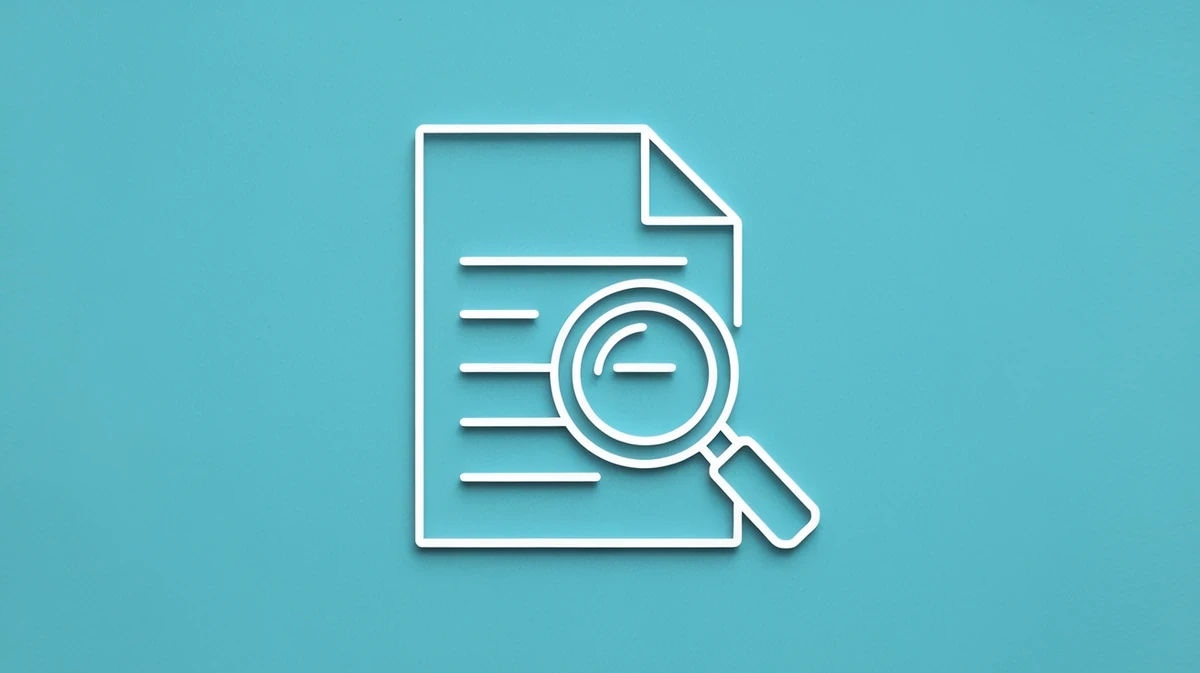
これまでご紹介してきたように、ビデオ会議システムのマニュアルを作成する際には、専門用語を避けることや、画像や見出しを活用して利用者が迷わないように工夫することが重要です。
こうしたポイントを理解していても、実際にゼロから文章を考え、情報を整理し、分かりやすくまとめ上げる作業には、相当な時間と労力がかかります。
そこで注目されているのが、AIツールの活用です。
AIは、入力した情報をもとに文章を整理し、分かりやすい表現に整えることが得意で、操作手順や注意点を簡潔にまとめたり、わかりやすい言葉に置き換えたりすることができます。
さらに、目次の構成を提案したり、説明が不足しがちな部分を自動的に補足してくれるなど、単なる文章作成にとどまらない幅広いサポートも期待できます。
なお、AIをより効果的に活用するためには、こちらが「どんな内容を、誰に向けて、どんな形式で作りたいか」を具体的に伝えることが重要です。
こうしたAIへの依頼内容を文章にしたものを「プロンプト」と呼びますが、これはAIに出す指示や要望のことを指します。
例えば、「初心者向けに、ステップごとに解説し、どの部分にどんな画像を入れると分かりやすいかも提案してほしい」と伝えると、AIからより的確なアウトプットを得ることができます。
もちろん、実際の画像作成や挿入には別途準備が必要になることもありますが、AIの提案を活かすことで、マニュアル全体の完成度を高めることができます。
これまでのマニュアル作成のポイントを踏まえつつ、AIの力を取り入れて、効率的で質の高いマニュアルづくりにぜひ挑戦してみてください。
作成したマニュアルの共有は『代筆さん』におまかせ!
AIを使ってマニュアルを完成させたら、次に待っているのは社内や関係者への周知です。
ビデオ会議の利用ルールや操作方法をきちんと伝えることで、せっかく作ったマニュアルが無駄にならず、実際の運用に活かされます。
しかし、「共有メールを一から考えるのは大変」「言葉遣いや敬語が心配」と感じる方も多いのではないでしょうか。
そこでおすすめしたいのが、AIを活用したメール作成支援ツール『代筆さん』です。
『代筆さん』は、簡単な指示を入力するだけで、相手に失礼のない自然な日本語のメールを瞬時に作成できます。
例えば、「ビデオ会議の新しい利用マニュアルを周知するメールを書きたい」と指示すれば、件名から本文まで適切なビジネス文書を自動で生成してくれます。
さらに、『代筆さん』は英語や中国語、韓国語など多言語にも対応しており、海外拠点や多国籍チームへの共有にも大変便利です。
また、社内規定やよく使う定型文を登録しておけば、自社に合わせた最適な文章をすぐに呼び出せるため、作業時間がぐっと短縮されます。
ただし、AIは万能ではなく、言葉の選び方に微妙な誤用があったり、意図したニュアンスと少しずれることもあるため、最終的には自分の目で確認することが欠かせません。
それでも、ゼロから文章を考える時間と労力を大幅に削減できる点は、大きな魅力です。
『代筆さん』には無料プランが用意されているので、まずは気軽に試してみるのもおすすめです。
有料プランも比較的リーズナブルで、コストを抑えつつ業務効率化を目指せます。
マニュアルの完成後は、『代筆さん』を活用し、共有メール作成をスムーズに進めてみてはいかがでしょうか。
まとめ:ビデオ会議システムを効果的に活用するために
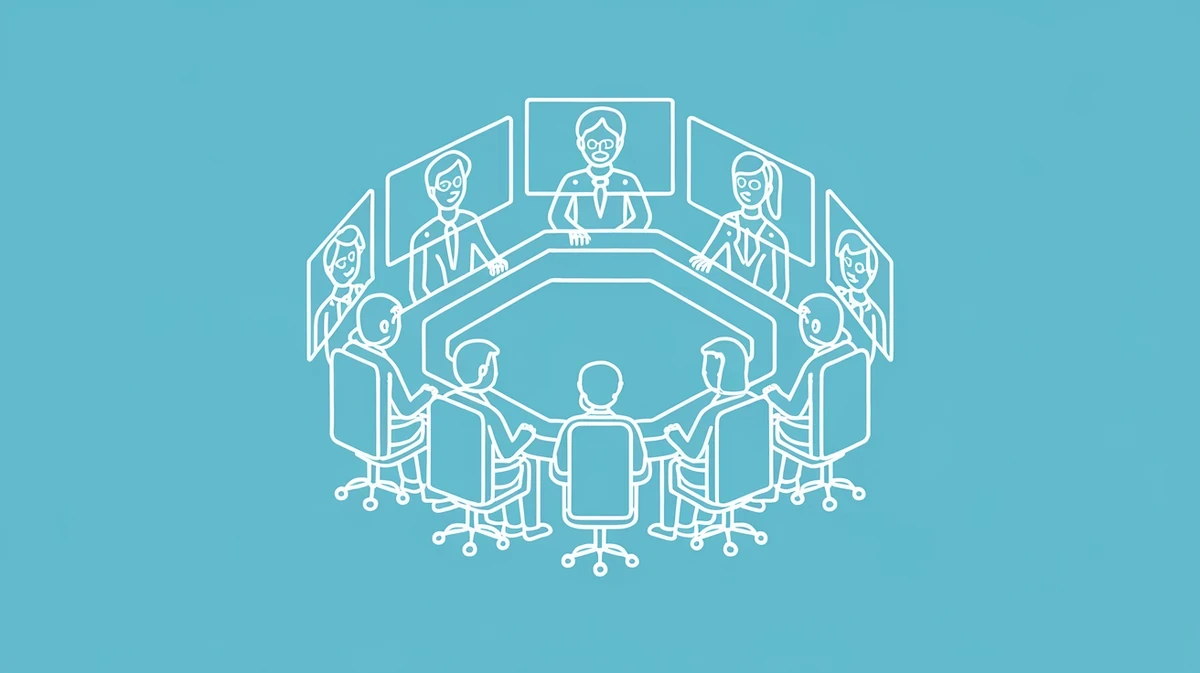
ビデオ会議システムを最大限に活用するためのポイントを、改めて確認しましょう。
- 利用ルールとマナーの徹底
- 事前準備と情報共有の徹底
- マニュアルとサポート体制の整備
これらのポイントを意識することで、ビデオ会議はよりスムーズで生産的なものになるでしょう。
また、導入したビデオ会議システムを、まずはチーム内で積極的に使ってみることをおすすめします。
実際に使ってみることで、ツールの理解が深まり、より効果的な活用方法が見つかるはずです。
最初は戸惑うこともあるかもしれませんが、試行錯誤を繰り返すうちに、きっとビデオ会議が皆さんにとって不可欠なツールとなるでしょう。
なお、ビデオ会議システム導入に関するマニュアルを作成する際には、AIを活用することで、複雑な操作手順を整理したり、分かりやすい説明文を効率的に作成することが可能です。
また、完成したマニュアルをチーム内や関係者に周知するための共有メールには、『代筆さん』を活用すると便利です。
簡単な指示で、ビジネスマナーに沿った自然な文章を素早く作成できるため、業務の負担を大幅に軽減できます。
ビデオ会議は、単なる会議の代替手段ではなく、これからの働き方を大きく変える可能性を秘めています。
新しいコミュニケーションツールを使いこなして、より快適な働き方を実現してください。
皆さんの成功を心から応援しています。
今すぐAIでメールを作成してみよう!
伝えたいことを入力するだけで、プロ級のビジネスメールが完成します
